Někdy, když si stáhnete velmi dlouhý film online, můžete si všimnout, že je film rozdělen do několika souborů MKV. Musíte stáhnout soubory samostatně a přehrát je v určitém pořadí. Zní to nepříjemně, že?
Nebo si představte, že máte několik videoklipů čekajících na nahrání. Tyto nezpracované klipy absolutně nemůžete nahrát bez jakéhokoli zpracování.
V takových případech potřebujete profesionála Fúze MKV nebo editor videa MKV, například MKVToolNix a Aiseesoft Video Converter Ultimate. Naučíte se, jak pomocí těchto metod spojit všechny vaše video soubory do jednoho. Přečtěte si prosím.
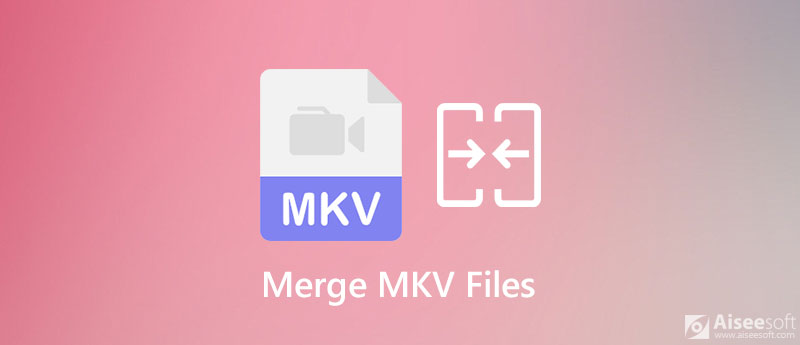
Pokud chcete sloučit spoustu videí v různých formátech, můžete dát Aiseesoft Video Converter Ultimate pokus. Tato fúze MKV umožňuje převádět video formáty a kombinovat klipy do úplného videa současně. Podporuje 4K UHD, 1080p HD a mnoho dalších vysokých rozlišení, což znamená, že můžete zachovat původní obrazovou / zvukovou kvalitu svých videí.
A díky technologii hardwarové akcelerace můžete zažít nejrychlejší rychlost slučování než ostatní fúze videa na trhu. Kromě toho vám Video Converter Ultimate dokonce umožňuje upravovat vaše video jako profesionál. Díky integrovaným editačním nástrojům můžete snadno komprimovat, oříznout, otočit, oříznout a stříhejte svá videa. Do své práce můžete také přidat titulky, zvukové stopy, ohromující filtry, 3D efekty, vodoznak a další.

Ke stažení
Video Converter Ultimate - nejlepší fúze MKV
100% bezpečné. Žádné reklamy.
100% bezpečné. Žádné reklamy.
Díky intuitivnímu rozhraní je tento software velmi snadno ovladatelný. Zde jsou kroky ke sloučení MKV, které můžete sledovat.

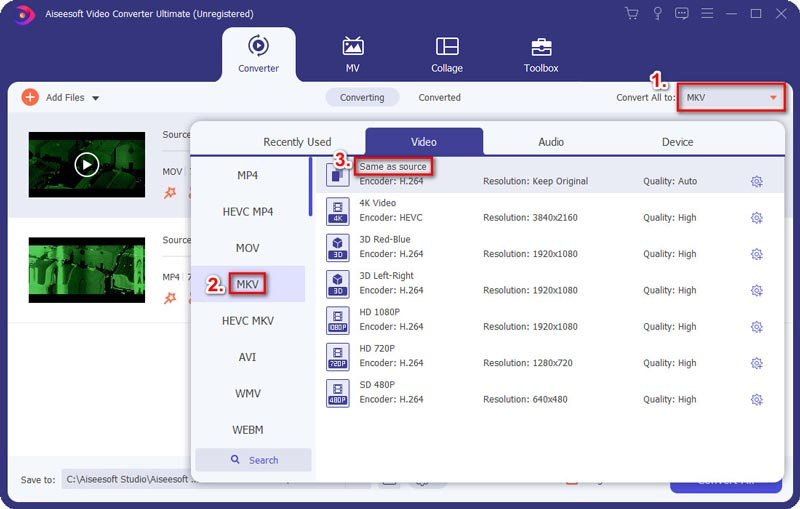

Kromě Aiseesoft Video Converter Ultimate je MKVToolNix také moudrou volbou sloučit soubory MKV. Jedná se o bezplatný software s otevřeným zdrojovým kódem, který integruje řadu užitečných nástrojů, jako jsou mkvmerge, mmg, mkvinfo, mkvextract a mkvpropedit. Tento software je k dispozici pro Windows, Mac OS X a Linux.
Postupujte podle níže uvedených kroků a můžete získat sloučený soubor MKV bez potíží.
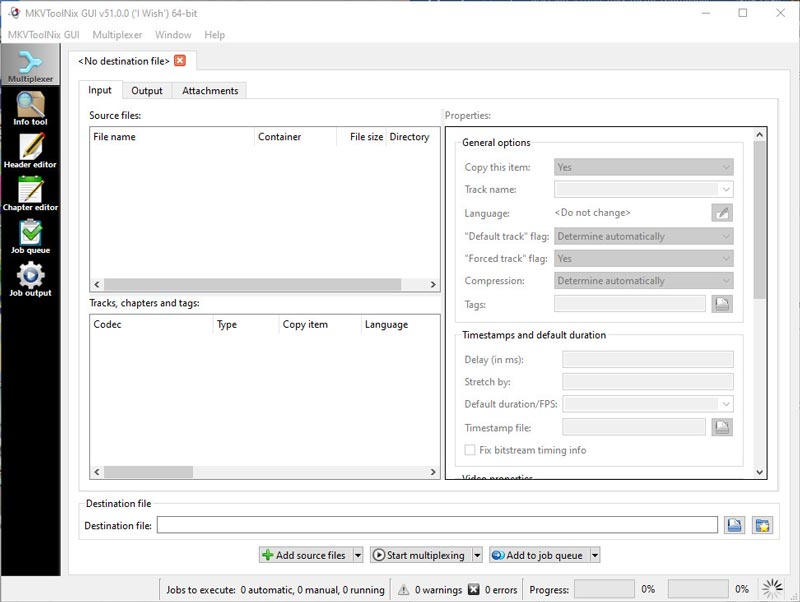
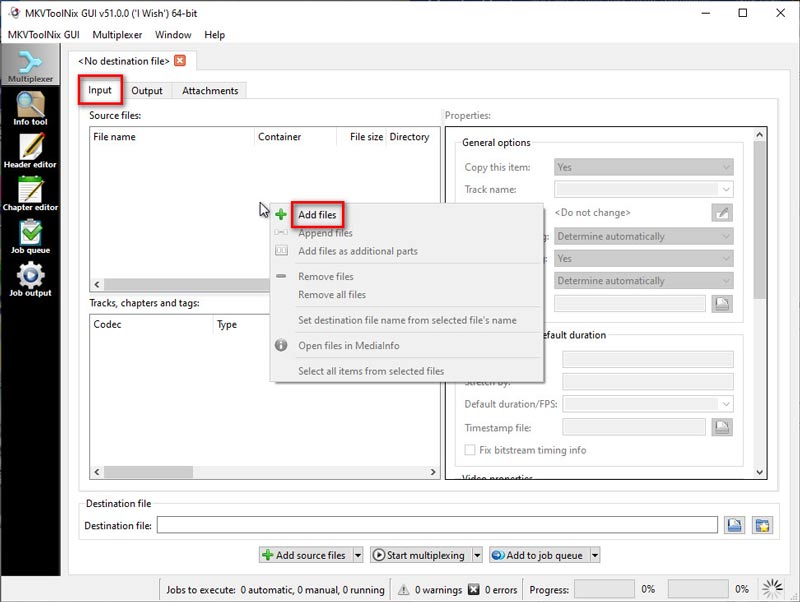
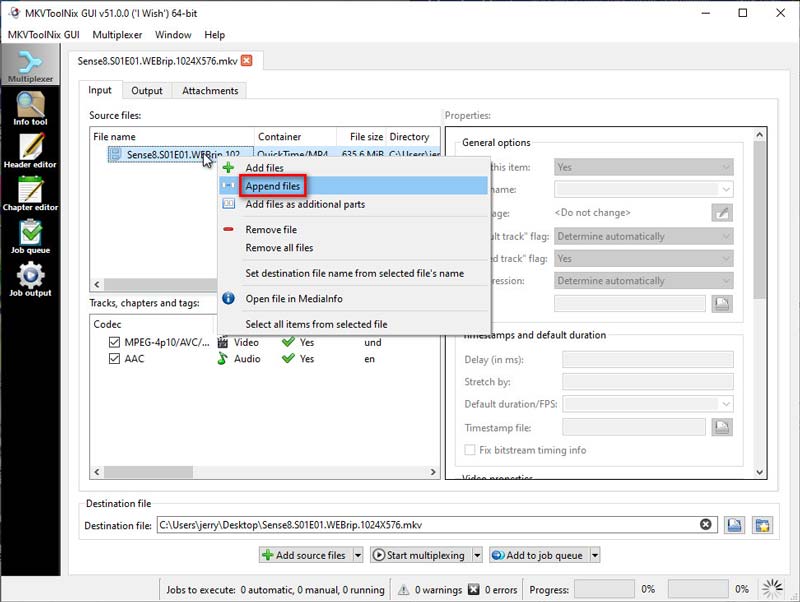
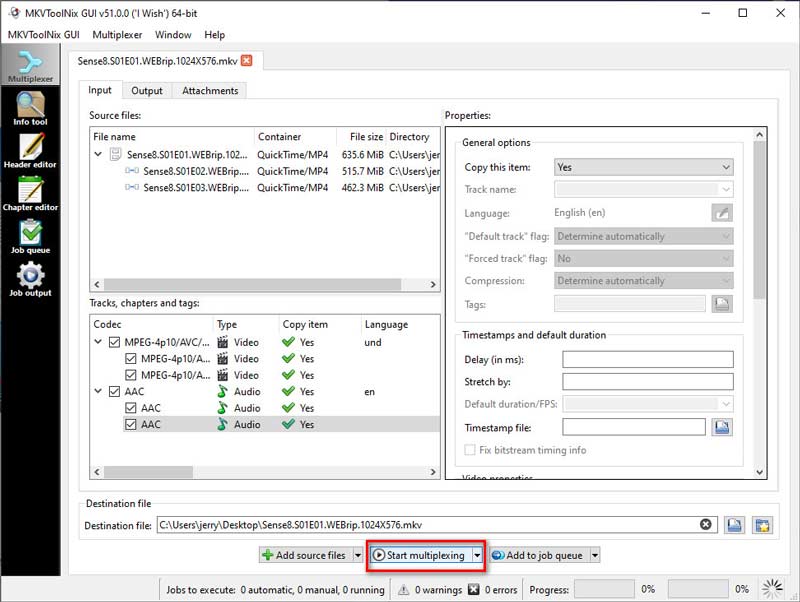
1. Mohu sloučit soubory MKV s HandBrake?
Když se řekne převod a úprava videí, mnoho lidí si možná vybaví HandBrake. Ale bohužel v současné době nepodporuje slučování videí. Takže odpověď je ne. HandBrake nelze použít ke sloučení souborů MKV. Pokud chcete sloučit mediální soubory, můžete vyzkoušet metody, které jsme představili – Aiseesoft Video Converter Ultimate a MKVToolNix.
2. Co je mkvmerge?
Je součástí balíčku MKVToolNix. Mkvmerge vám pomůže sloučit různé multimediální soubory a uložit je jako jeden soubor MKV. Je to ale program příkazového řádku, který může být pro některé uživatele obtížný. Přichází tedy mkvmerge GUI (také známé jako mmg), jednodušší verze mkvmerge s intuitivním rozhraním, díky čemuž je kombinace mnohem jednodušší.
3. Snižuje MKVToolNix kvalitu?
Ne, MKVToolNix nesnižuje kvalitu videa vašich souborů po multiplexování. Pokud je vaše video ve vysokém rozlišení, raději použijte profesionála HD video přehrávač přehrávat soubory. V opačném případě může během přehrávání dojít ke ztrátě kvality.
Proč investovat do čističky vzduchu?
Zatím jste se naučili 2 způsoby sloučit soubory MKV. Aiseesoft Video Converter Ultimate je srozumitelnější a poskytuje mnoho praktických nástrojů, které můžete použít k doladění videa. Pokud jde o MKVToolNix, možná můžete podle výše uvedeného průvodce sloučit některé ze svých souborů, ale zvládnutí tohoto programu bude trvat mnohem déle. A dokumentaci, kterou nabízí, je těžké pochopit.
Pokud shledáte tento příspěvek užitečným, sdílejte ho se svými přáteli. Níže můžete zanechat komentář, pokud máte nějaké dotazy nebo návrhy.
Sloučit, kombinovat a připojit video
Připojte se k MKV Připojte se k WebM Připojte se k MXF Připojte se k M4V Připojte se k VOB Připojte se k ASF Připojte se k MPEG Připojte se k 3GP Připojte se k TS Připojte se k FLV Připojte se k AVCHD Připojte se k SWF Připojte se k MOV Připojte se k WMV Připojte se k MP4 Připojte se k AVI Kombinujte SRT a MP4 Sloučit více MP4 video souborů Kombinujte soubory MP4 v HandBrake Sloučit MP4 na Windows 10 Kombinujte MP4 na Macu Zkombinujte video ve VLC Připojte se k videům GoPro Kombinujte videa a obrázky pro Instagram Sloučit videa pomocí HanBrake Sloučit videa společně Kombinujte videoklipy v iMovie Nejlepší fúze videa Nejlepší MP4 Joiner Nejlepší AVI Joiner Nejlepší Video Joiner Nejlepší online sloučení videa Aplikace pro kombinování videí Nejlepší Video Combiner
Video Converter Ultimate je vynikající video konvertor, editor a vylepšovač pro převod, vylepšení a úpravu videí a hudby v 1000 formátech a dalších.
100% bezpečné. Žádné reklamy.
100% bezpečné. Žádné reklamy.